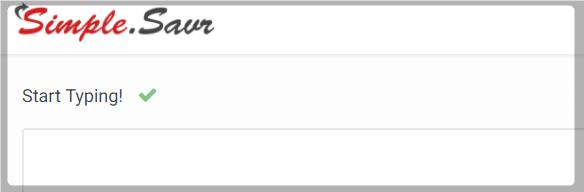
[Simple.Savr] メモを共有するのにソフトも設定も不要な時代へ
最近では便利なツールやアプリが出回っているがこれ程シンプルな共有メモを見たことがない。それが「Simple.Savr」というサイトです。「えっ?サイト?アプリじゃないの?」と思われる方がいるかもしれませんが、そうなんです、サイトなのです。
セットアップや登録は一切不要
同一のネットワーク環境、つまり「ルーター内で接続されている端末」であればPCからスマホでもメモを共有する事ができるのが便利過ぎます。今まではiPhoneのメモをMacで同期しておりましたが、この場合は最低でもAppleのアカウント情報が必要となり、簡易にメモを共有できる環境とまでは言えない規格です。
四の五の言わずに、まずはものは試しに「Simple.Savr」で好きな文字を入力してみましょう。
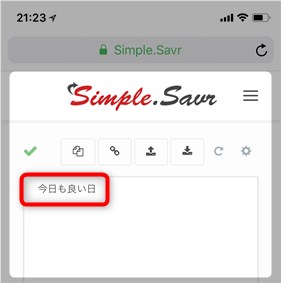
入力が完了しましたらお手持ちのPCで「Simple.Savr」を開いてみましょう、するとあら不思議。

先程入力した文字がPCでのブラウザで「Simple.Savr」にアクセスしただけで反映されております。これは簡単!!ソフトの設定もアカウントの登録も一切不要なのです。
仕組みと応用、ファイルのアップロードも簡単
なぜこんなことが出来るかと言いますと、公式サイトで説明を読むと「データはクラウド環境にて暗号化を行い、同一のグローバルIPアドレスであれば同じものを見せている」との事で、なるほどそういう事なのですね。これならば多少は個人情報は控えるにしても相手に簡単にURLのリンクやテキストを共有する事が出来そうです。また、相手が居なくても先程ご説明した通り、自身でPCでからスマホでメモを受け取る際にとても重宝します。
因みに私の場合はiPhoneで「Simple.Savr」をホーム画面に登録して利用してます。
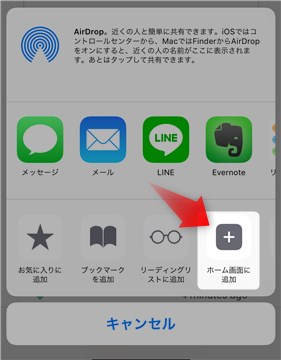
こんな風に、ね?とても便利ですよ。
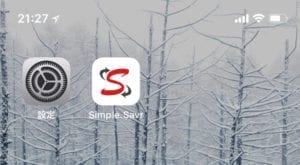
ファイルのアップロードもパスワードも付けられます
またメモ以外でもファイルのアップロードやダウンロードは以下のボタンを利用します。
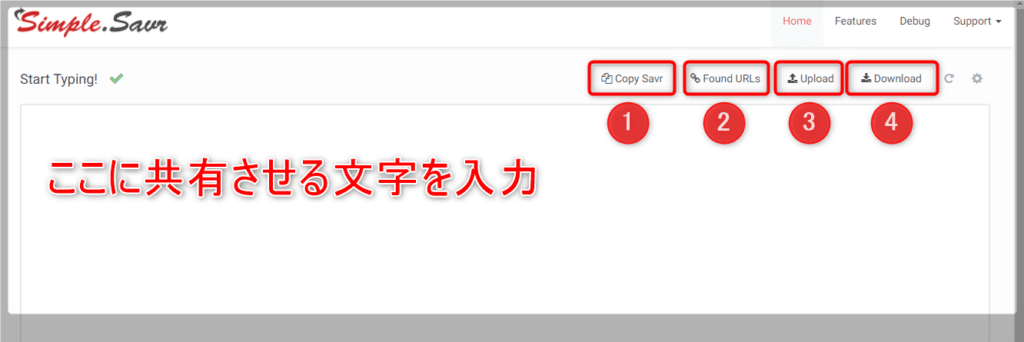
2.「Found URLs」: URLを抽出して表示
3.「Upload」: ファイルや画像をアップロード
4.「Download」: アップロードしたファイルをダウンロード
①ではスマホでコピーをする際に重宝し、
②は長文の文章からURLを探す手間が省け、
③ではスマホやPCからファイルをアップロードが出来ます。
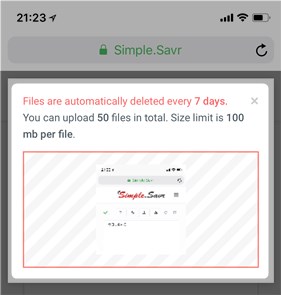
④でダウンロードが行える等、多少の知識があれば全く難しくない仕様となっているようです。
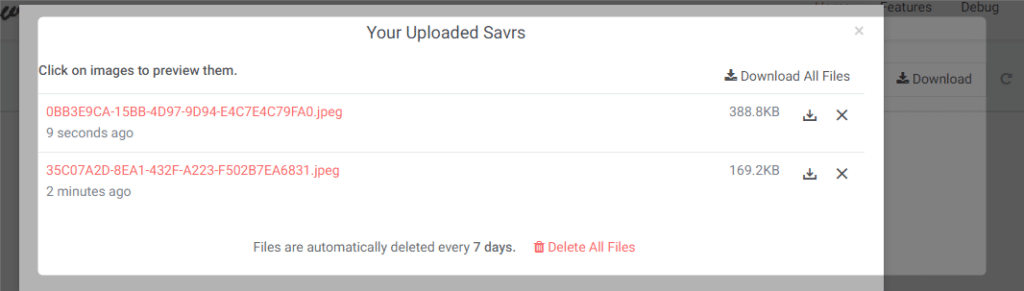
また以下の番号の手順で、パスワードを付けてロックをかけることも出来ますので、社内でのやり取りをされる方は必ずロックをかけておいたほうが良いと思います。
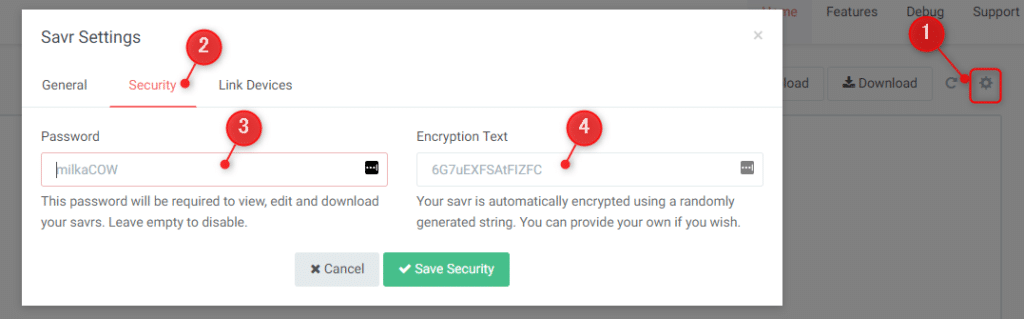
最後に、外部と接続したい時は「相手先のグローバルIPアドレスかDDNS」を入力すれば簡単に共有できそうです。
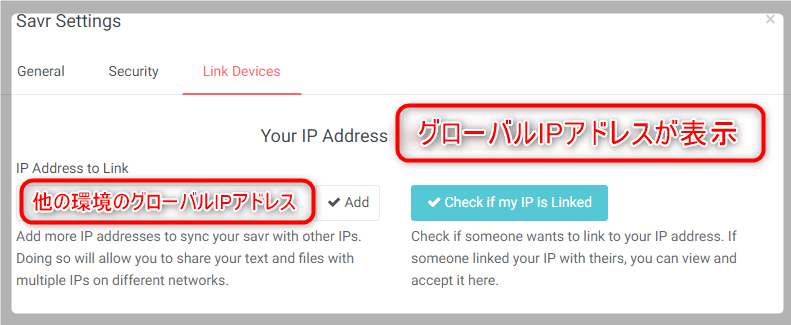
このようにシンプルですが奥深い機能が満載なクラウド共有メモ、お仕事でもプライベートでもこれを使わない手はありませんね!















